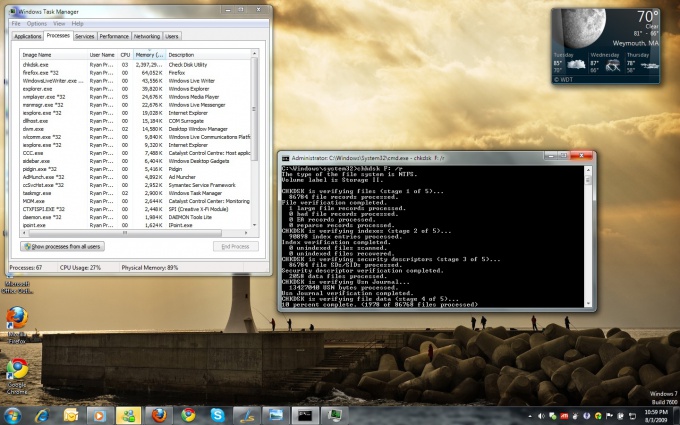Инструкция
1
Нажмите кнопку «Пуск» для входа в главное меню и выберите «Мой компьютер» или откройте иконку «Мой компьютер» на рабочем столе.
2
Выберите диск или раздел для проверки и вызовите сервисное меню правым кликом мыши по нужной строке.
3
Откройте пункт «Свойства» и выберите вкладку «Сервис».
4
Нажмите кнопку «Выполнить проверку».
5
Нажмите кнопку «Запуск» в открывшемся окне «Проверить локальный диск ()».
Это начнет операцию проверки несистемного раздела жесткого диска. Проверка системного раздела возможна только после перезагрузки компьютера (но до запуска операционной системы), поскольку системный раздел является необходимым условием функционирования самой системы.
Это начнет операцию проверки несистемного раздела жесткого диска. Проверка системного раздела возможна только после перезагрузки компьютера (но до запуска операционной системы), поскольку системный раздел является необходимым условием функционирования самой системы.
6
Нажмите кнопку «Расписание проверки диска», чтобы выставить параметры проверки системного раздела.
Альтернативным способом запуска проверки дисков является использование командной строки.
Альтернативным способом запуска проверки дисков является использование командной строки.
7
Войдите в главное меню, нажав кнопку «Пуск», и выберите раздел «Выполнить».
8
Перейдите в «Открыть» и напечатайте значение chkdsk c: /f /r в командной строке для проверки диска С:.
9
Дождитесь появления предупреждения о невозможности выполнения введенной команды и поставьте значение Y.
10
Перезагрузите компьютер для начала проверки.
Если критические ошибки на диске не позволяют произвести загрузку системы, используйте установочный диск Windows для проведения проверки.
Если критические ошибки на диске не позволяют произвести загрузку системы, используйте установочный диск Windows для проведения проверки.
11
Произведите загрузку Windows с установочного диска.
12
Введите команду chkdsk c: /r и нажмите клавишу Enter для начала проверки (Windows XP).
13
Укажите нужные параметры языков и нажмите кнопку «Далее» (для Windows Vista/7).
14
Выберите опцию «Восстановление системы».
15
Укажите систему, вызвавшую неполадки и нажмите кнопку «Далее».
16
Выберите «Командная строка» в новом окне с выбором способов восстановления.
17
Введите значение chkdsk c: /r b нажмите клавишу Enter.